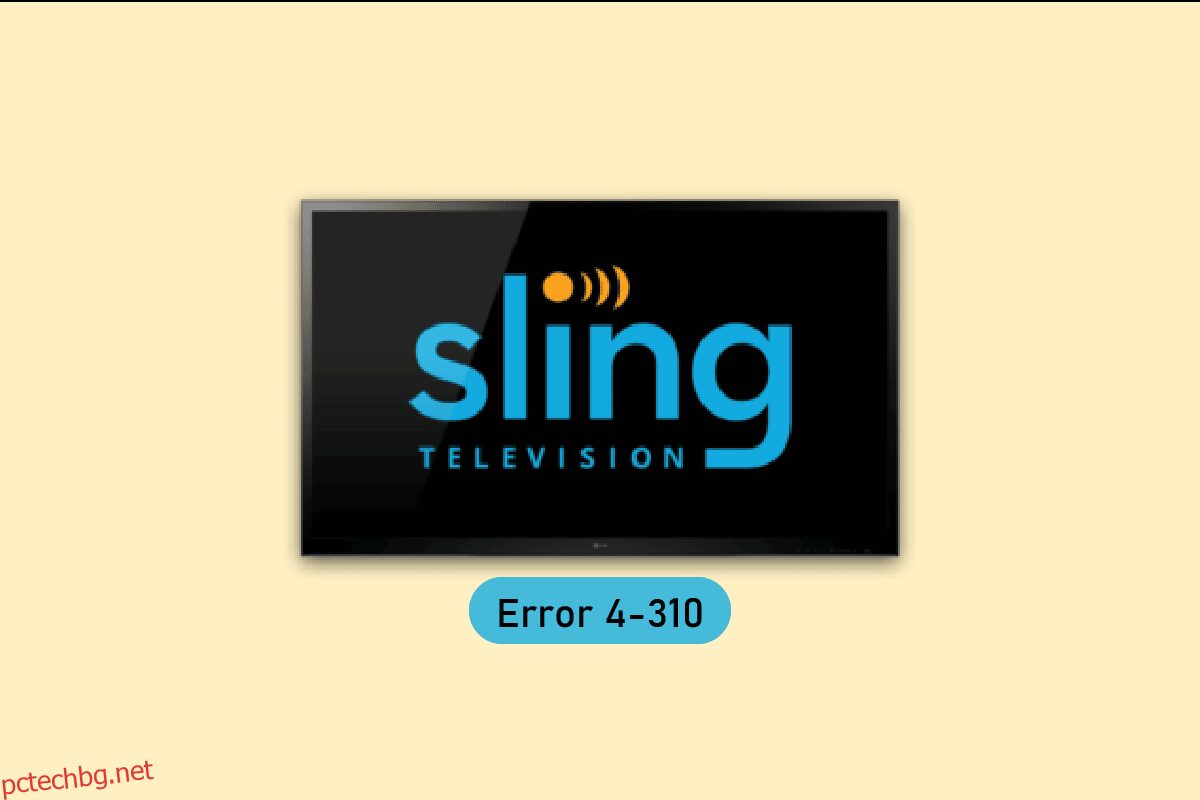Sling TV е популярна услуга за стрийминг с хиляди канали за гледане. Но понякога може да се сблъскате с проблеми в Sling TV. Един от тези проблеми е проблемът с недостъпно съдържание Sling error 4-310. Това е често срещан проблем сред потребителите. Така че не се притеснявай! Предлагаме ви перфектно ръководство, което ще ви научи как да коригирате грешка 4 310 на Sling TV. Продължете да четете тази статия, като коригирате грешката при възпроизвеждане на съдържание в Sling TV, за да гледате любимите си телевизионни предавания и филми.
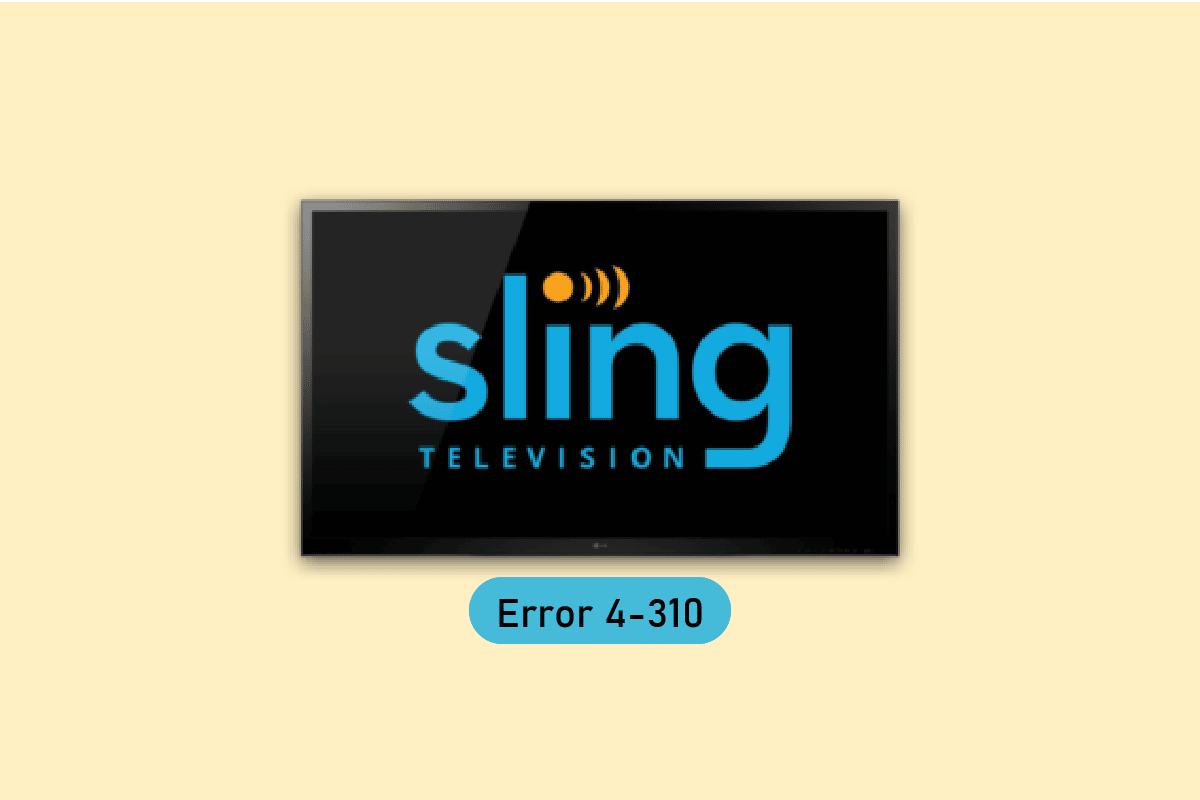
Съдържание
Как да коригирате грешка на Sling TV 4 310
Споменатата грешка възниква главно, когато се опитвате да отворите предаване от Sling TV Home и конкретното предаване вече не е налично. Изброили сме възможни стъпки за отстраняване на неизправности, за да коригираме този проблем на Sling TV.
Метод 1: Използвайте функцията за търсене
Първо, опитайте да използвате функцията за търсене в Sling TV, за да пуснете любимите си предавания.
1. Отворете менюто Търсене.
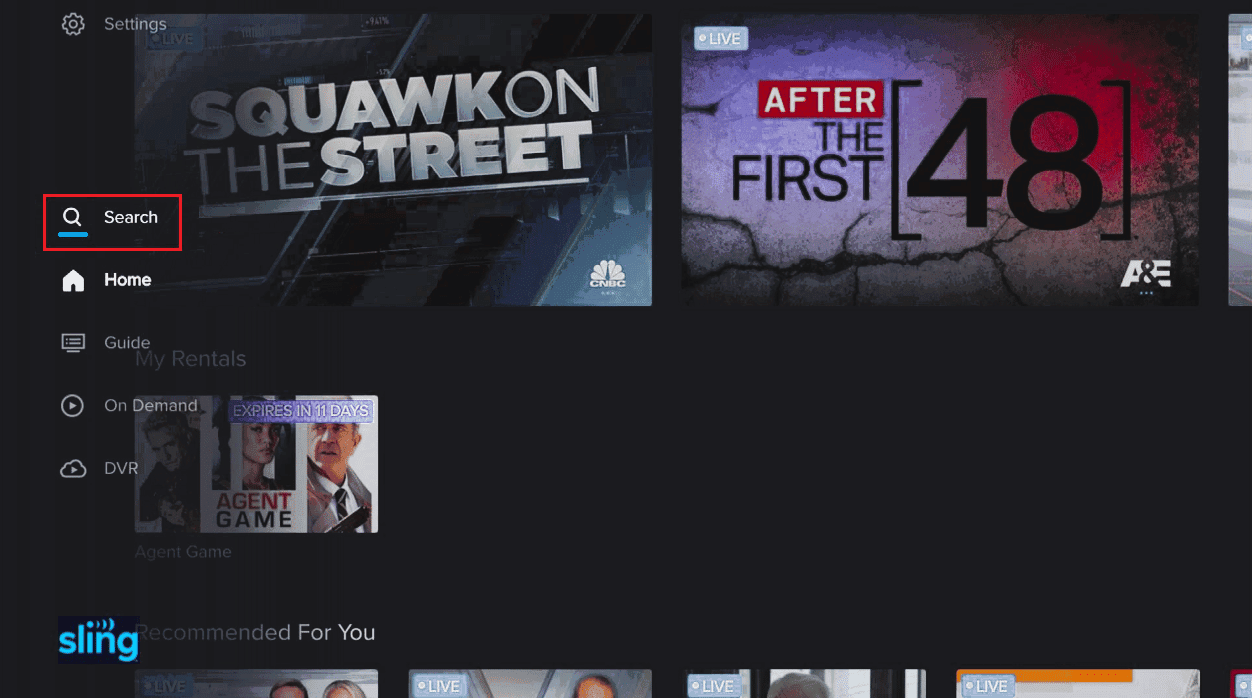
2. Тук изберете опцията ПОКАЖИ КЛАВИАТУРА.
3. Сега въведете името на шоуто, което искате да гледате.
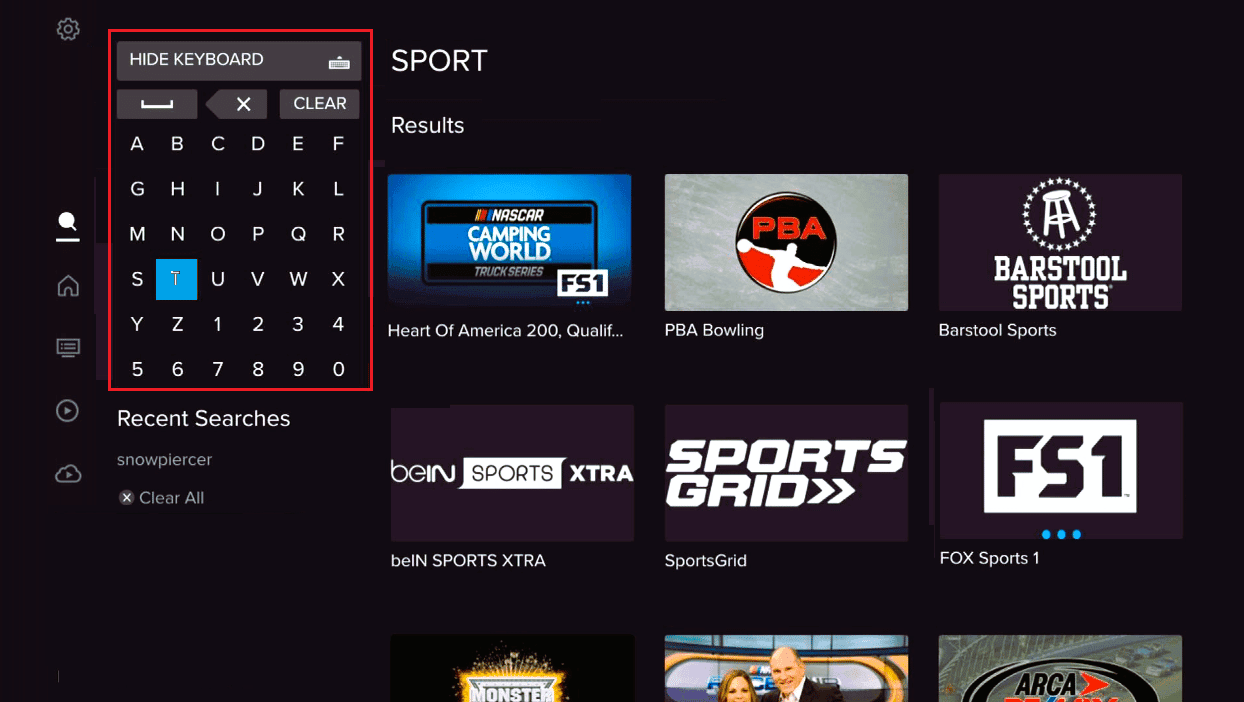
4. Накрая пуснете шоуто от резултата.
Метод 2: Рестартирайте приложението Sling TV
За да коригирате грешка на Sling TV 4 310, можете да опитате да стартирате отново приложението на вашето стрийминг устройство.
Вариант I: На компютър с Windows
Опитайте да стартирате отново приложението Sling TV на вашия компютър с Windows, следвайте стъпките по-долу.
1. Затворете процеса на приложението Sling TV от диспечера на задачите. Следвайте нашето ръководство за това как да приключите задача в Windows 10.
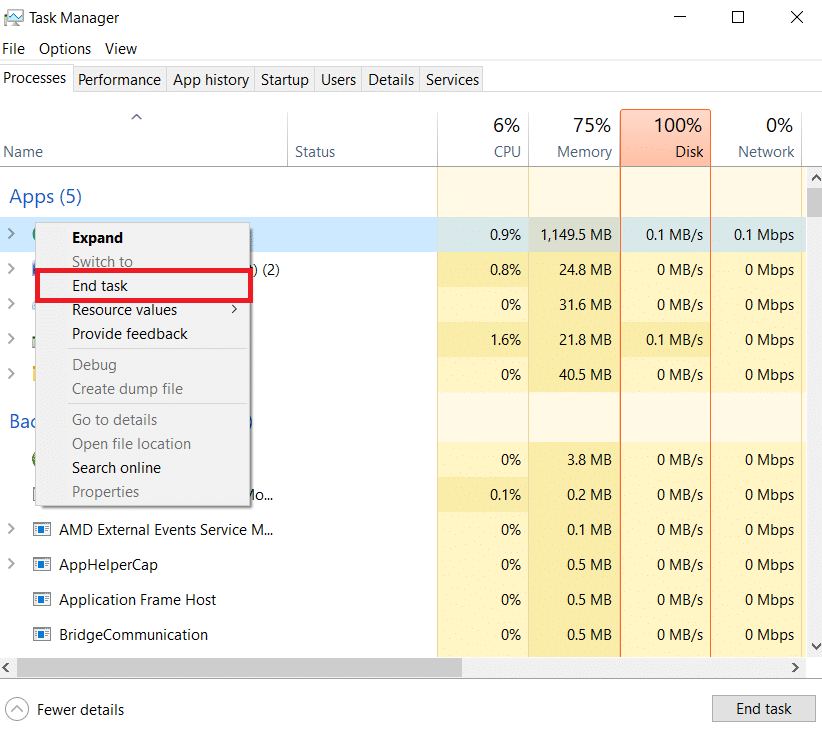
2. Използвайте лентата за търсене на Windows, за да търсите и стартирате приложението Sling TV.
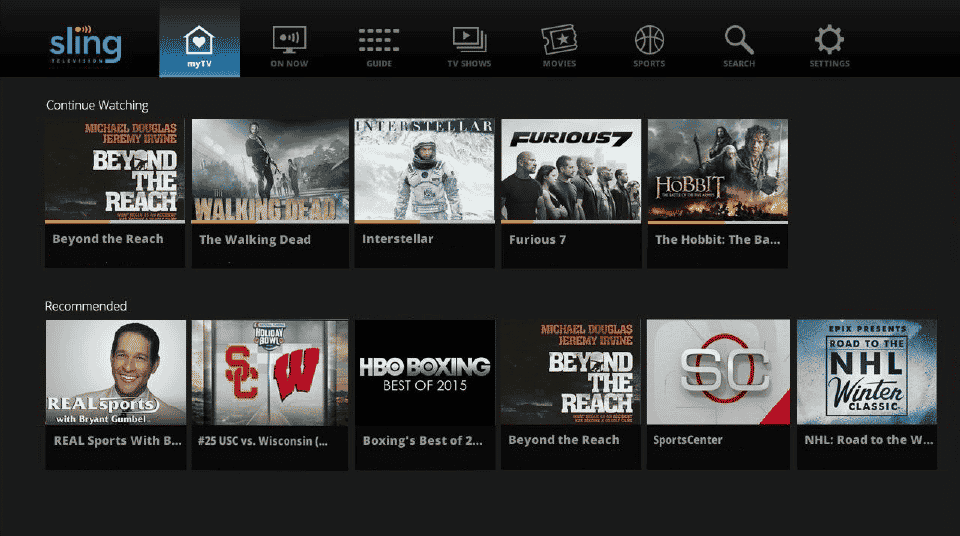
Вариант II: На телефон с Android
Можете да следвате тези прости стъпки, за да стартирате отново приложението Sling TV на вашия телефон с Android и да коригирате грешката на Sling 4-310.
1. Докоснете иконата на последните приложения в долния ляв ъгъл на вашия телефон.
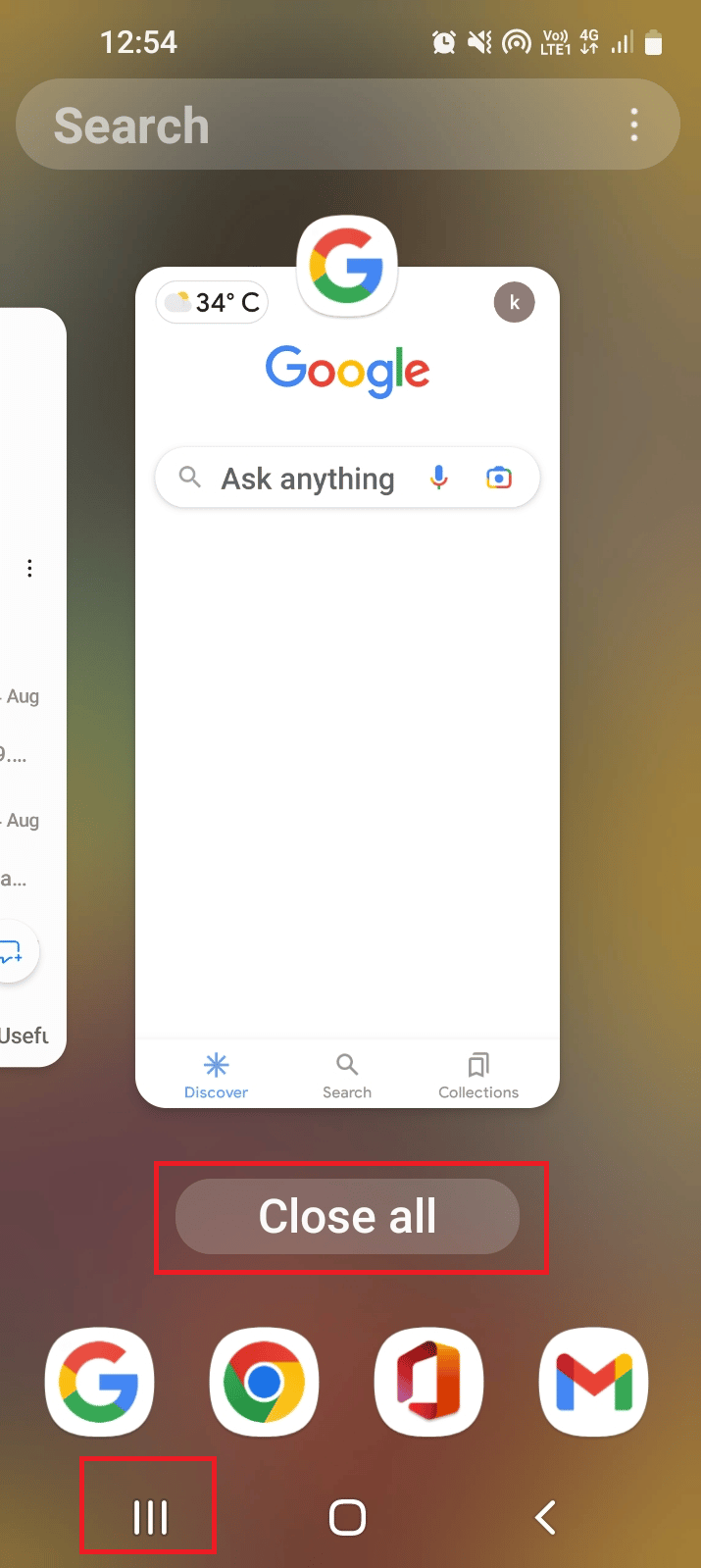
2. Плъзнете приложението Sling TV нагоре, за да затворите приложението.
3. Отворете приложението Sling TV от началното меню.
Вариант III: Устройство Roku
За да стартирате отново приложението Sling TV на вашето устройство Roku, следвайте стъпките, дадени тук.
1. Натиснете бутона за начало на дистанционното, за да затворите приложението.
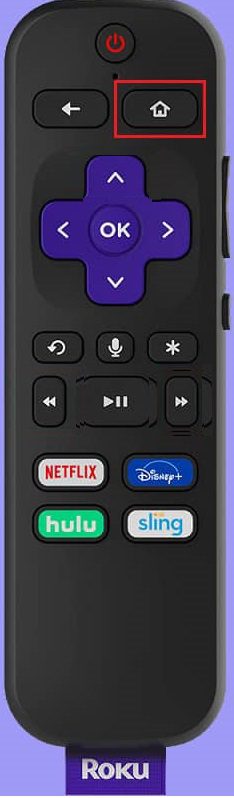
2. Стартирайте отново приложението Sling TV, като използвате дистанционното управление от началното меню.
Вариант IV: Телевизор LG
Един от отговорите на въпроса какво причинява грешка на Sling TV 4 310 е проблемът в приложението. Методът за повторно стартиране на приложението Sling TV на вашия телевизор LG е обяснен по-долу.
1. Натиснете бутона за начало на вашето дистанционно и преместете курсора върху приложението Sling TV.
2. След това затворете приложението.
3. Натиснете бутона за начало на вашето дистанционно и изберете приложението Sling TV.
Вариант V: На Apple TV
Можете да следвате стъпките, дадени по-долу, за да стартирате отново приложението Sling TV на вашия Apple TV, за да коригирате грешка на Sling TV 4 310.
1. Натиснете два пъти началния бутон на дистанционното.
 Снимка от Джеймс Ярема в Unsplash
Снимка от Джеймс Ярема в Unsplash
2. Плъзнете нагоре приложението Sling TV, за да излезете.
3. Стартирайте отново приложението Sling TV от менюто.
Метод 3: Устройство за цикъл на захранване
За да изчистите повредените данни от кеша, засягащи устройството, и за да улесните опцията за възпроизвеждане от приложението Sling TV, можете да опитате да включите устройството за стрийминг.
Вариант I: На устройство Roku
Тук е обяснен методът за включване на захранването на вашето устройство Roku, за да коригира грешката на Sling 4-310, съдържанието не е налично.
1. Изключете устройството Roku от контакта и изчакайте 10 секунди.
2. Включете отново устройството Roku в електрическия контакт.
 Изображение от Markus Spiske от Pixabay
Изображение от Markus Spiske от Pixabay
3. След като сигналът се появи на екрана, натиснете произволен бутон на дистанционното управление Roku.
Вариант II: На Fire TV Stick
За да включите вашия Fire TV стик, следвайте стъпките по-долу.
1. Затворете всички приложения, работещи във фонов режим, и извадете TV Stick от контакта.
2. След 60 секунди включете отново Fire TV Stick към порта и включете телевизора.
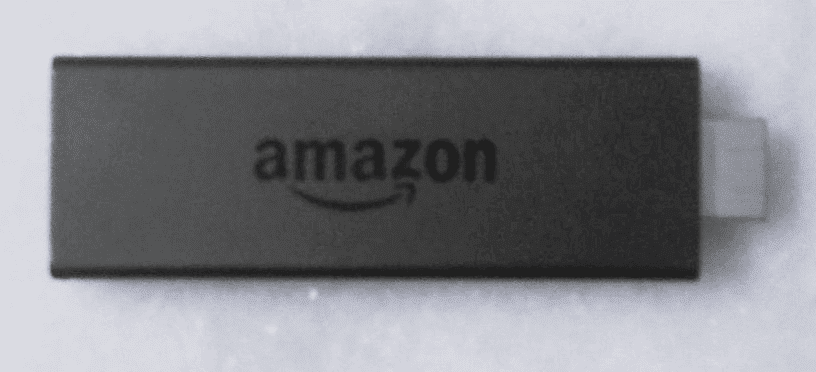
Вариант III: Smart TV
Ако използвате Smart TV за поточно предаване на приложението Sling TV и се опитвате да намерите отговора на въпроса защо Sling ми дава съобщение за грешка, можете да следвате стъпките, дадени за включване на Smart TV, за да коригирате грешката на Sling TV 4 310.
1. Натиснете бутона за захранване на телевизора, за да го изключите, и извадете кабела от контакта.
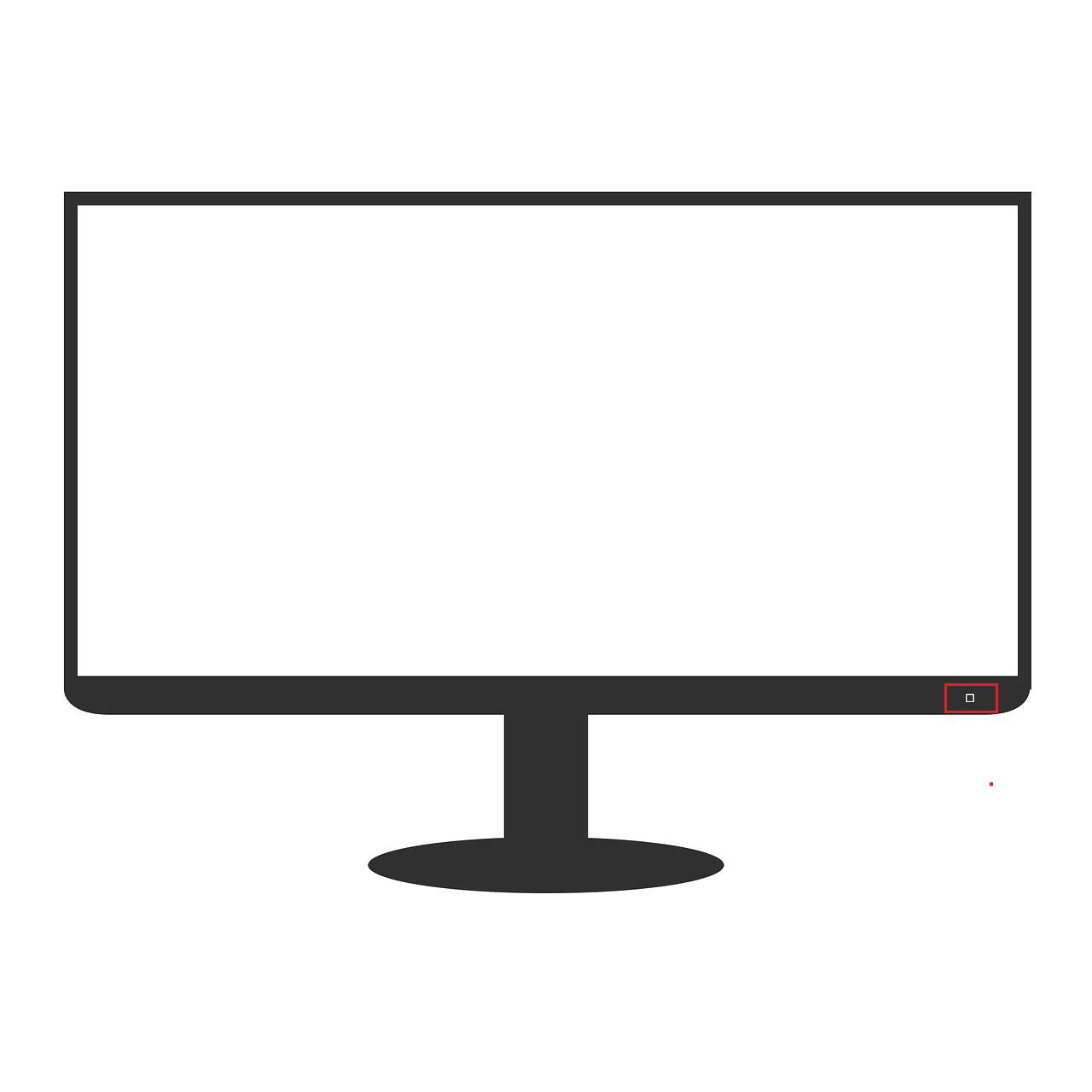 Изображение от Garaz от Pixabay
Изображение от Garaz от Pixabay
2. Включете отново кабела в контакта след 60 секунди и натиснете бутона за захранване на телевизора, за да го включите.
Метод 4: Актуализирайте приложението Sling TV
Като отговор на въпроса защо Sling ми дава съобщение за грешка, използването на остаряла версия на приложението Sling TV може да бъде потенциална причина за Sling tv грешка 4 310. Можете да актуализирате приложението до най-новата версия, за да коригирате този Sling грешка 4-310 съдържанието не е налично.
Вариант I: На компютър с Windows
Можете да следвате стъпките по-долу, за да актуализирате приложението Sling TV на вашия компютър с Windows.
1. Натиснете клавиша Windows, въведете Microsoft Store, след което щракнете върху Отваряне.
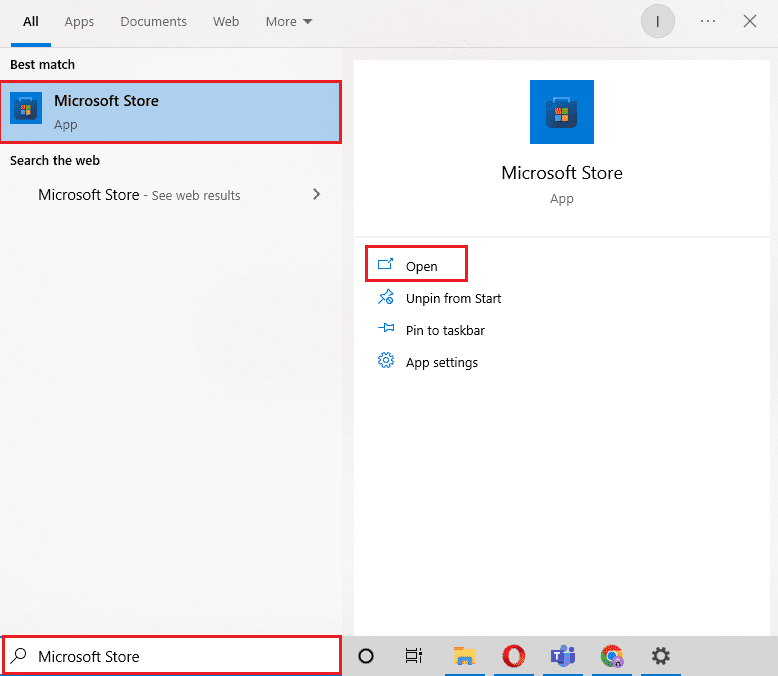
2. Щракнете върху Библиотека.
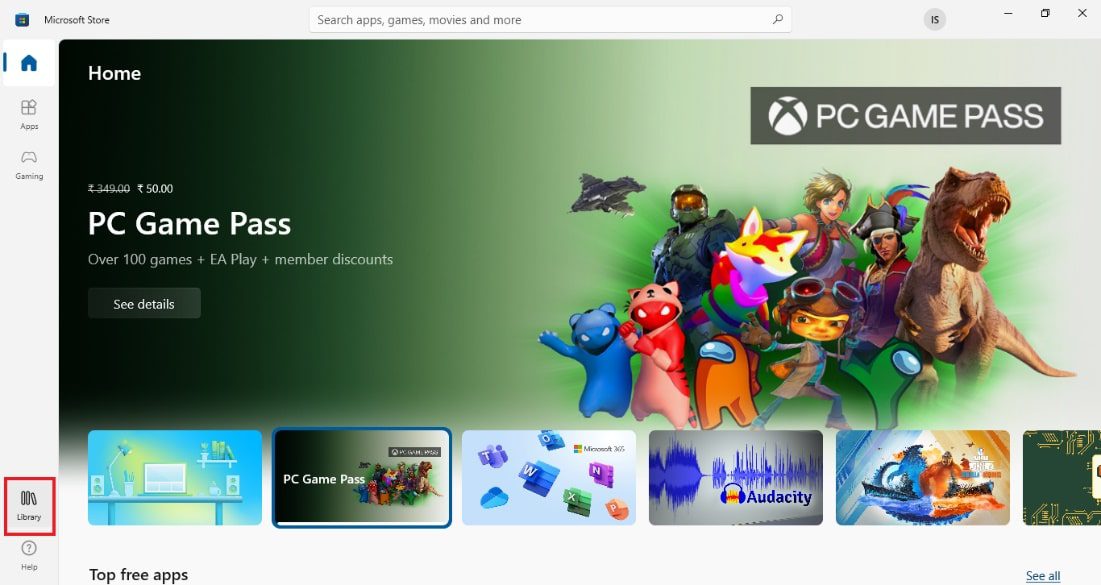
3. Кликнете върху Получаване на актуализации в горния десен ъгъл, за да актуализирате автоматично приложението Sling TV.
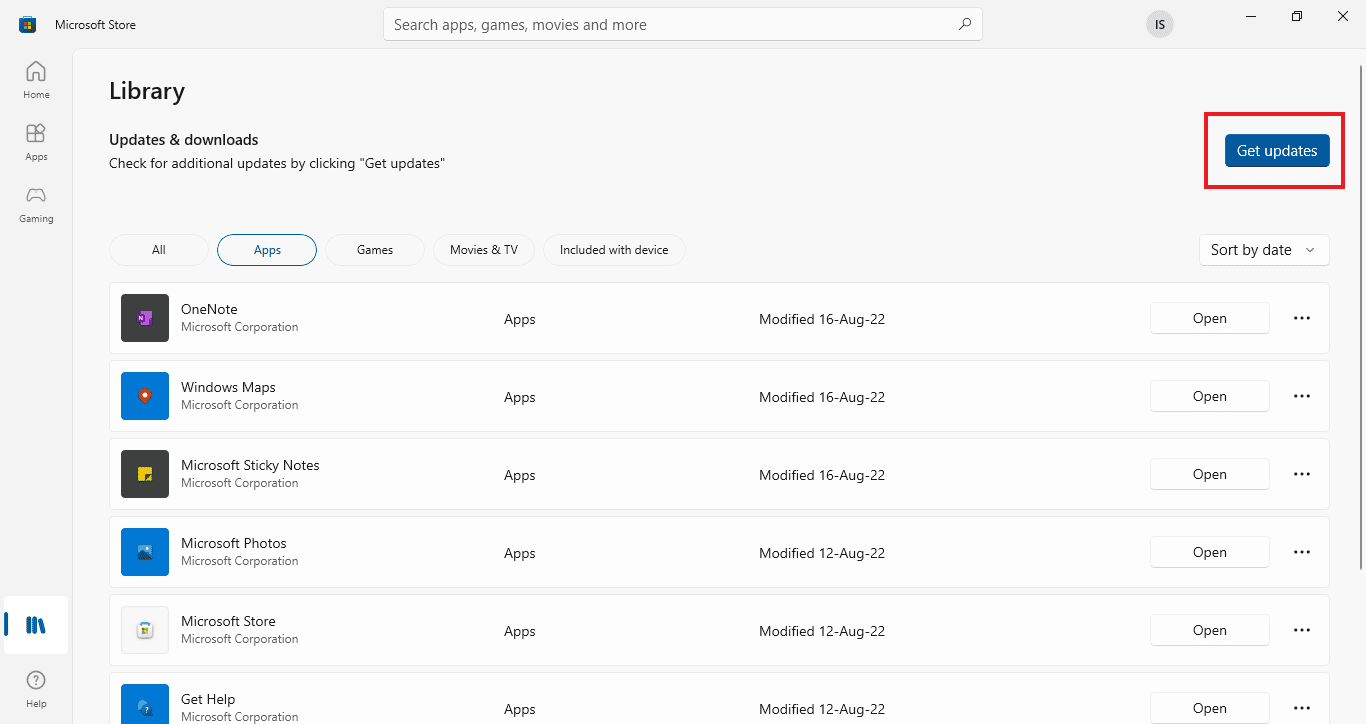
Вариант II: На телефон с Android
За да актуализирате приложението Sling TV на вашия телефон с Android, можете да следвате метода в този раздел. Прочетете нашето ръководство за това как автоматично да актуализирате всички приложения за Android.
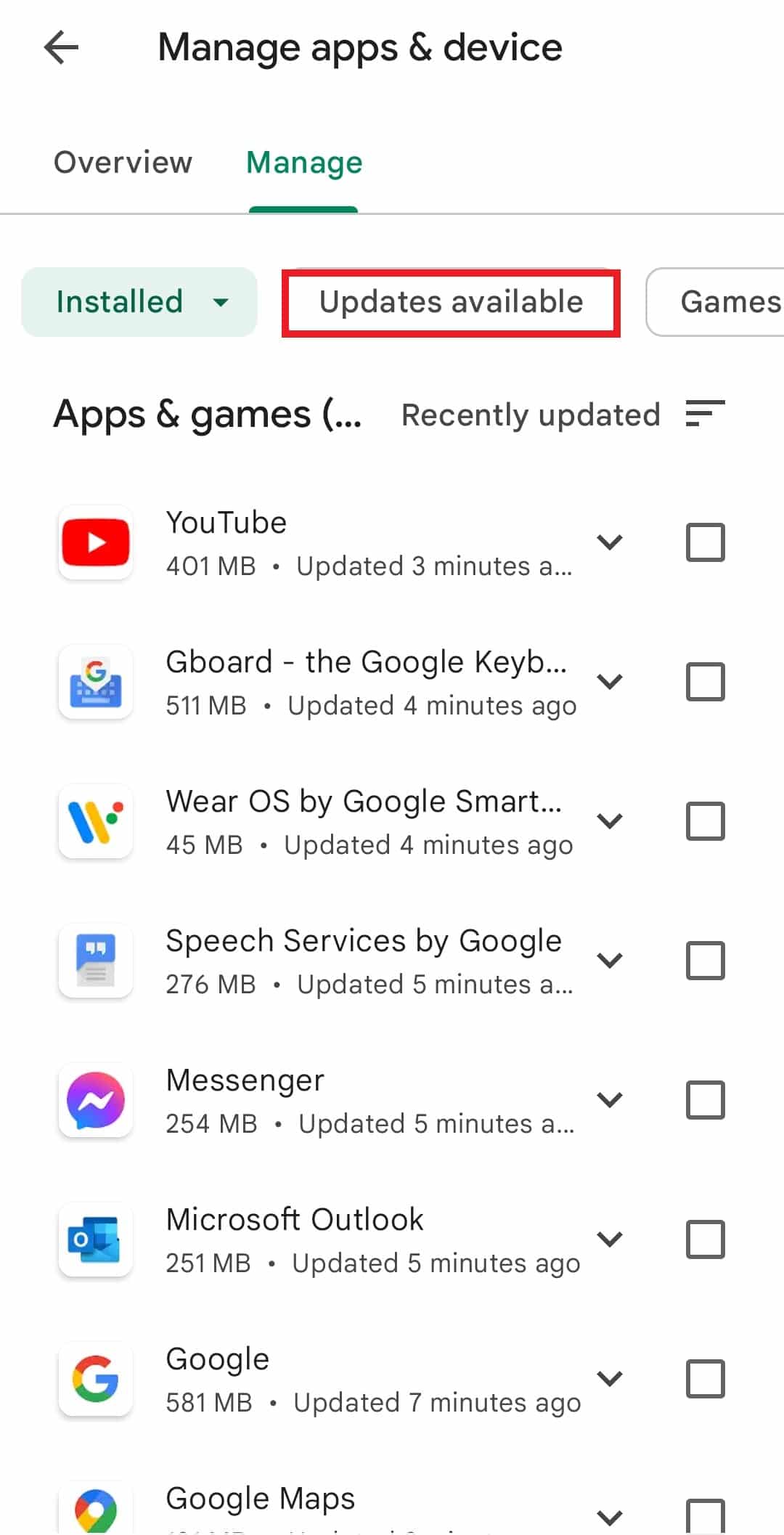
Метод 5: Преинсталирайте приложението Sling TV
Независимо от проблемите и проблемите, които са възможни отговори на въпроса какво причинява грешката на Sling 4-310 съдържанието не е налично, можете да преинсталирате приложението Sling TV на вашите стрийминг устройства, за да коригирате грешката.
Вариант I: На телефон с Android
Методът за повторно инсталиране на приложението Sling TV на вашия телефон с Android е разгледан по-долу. Първата стъпка за коригиране на грешка 4 310 на Sling TV с помощта на този метод е да деинсталирате приложението Sling TV с помощта на приложението Настройки.
Забележка: Тъй като телефоните с Android нямат едни и същи настройки и тези настройки се различават за всяка марка, стъпките, посочени по-долу, може леко да се променят от вашето устройство. Стъпките, описани за телефон с Android, вземат под внимание Samsung Galaxy A21s.
1. В началното меню докоснете приложението Настройки, за да го отворите.
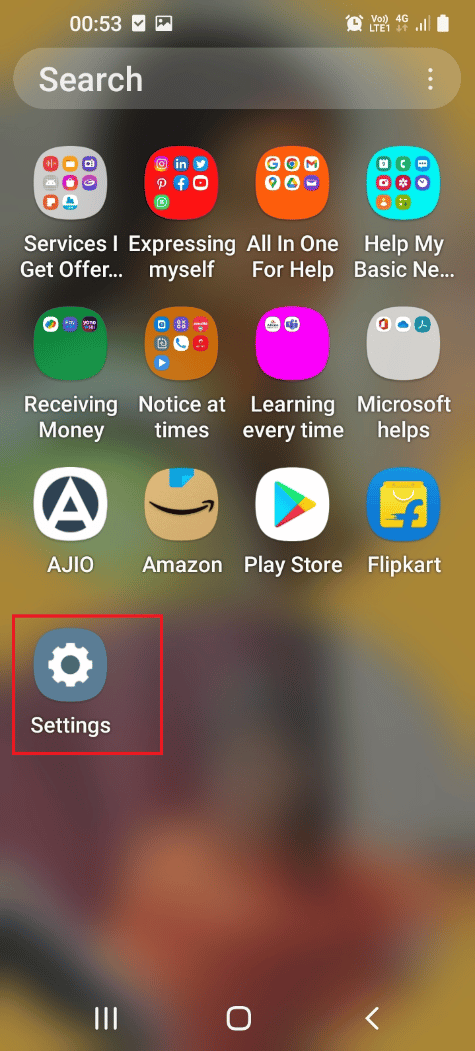
2. Докоснете раздела Приложения в наличния списък.
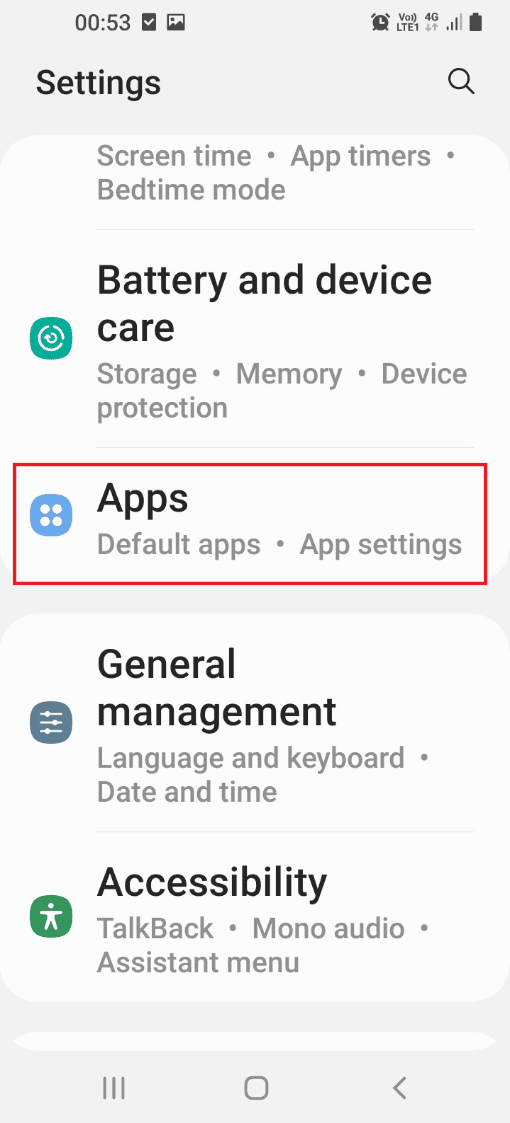
3. Докоснете приложението Sling TV.
4. Докоснете бутона Деинсталиране в долния ляв ъгъл.
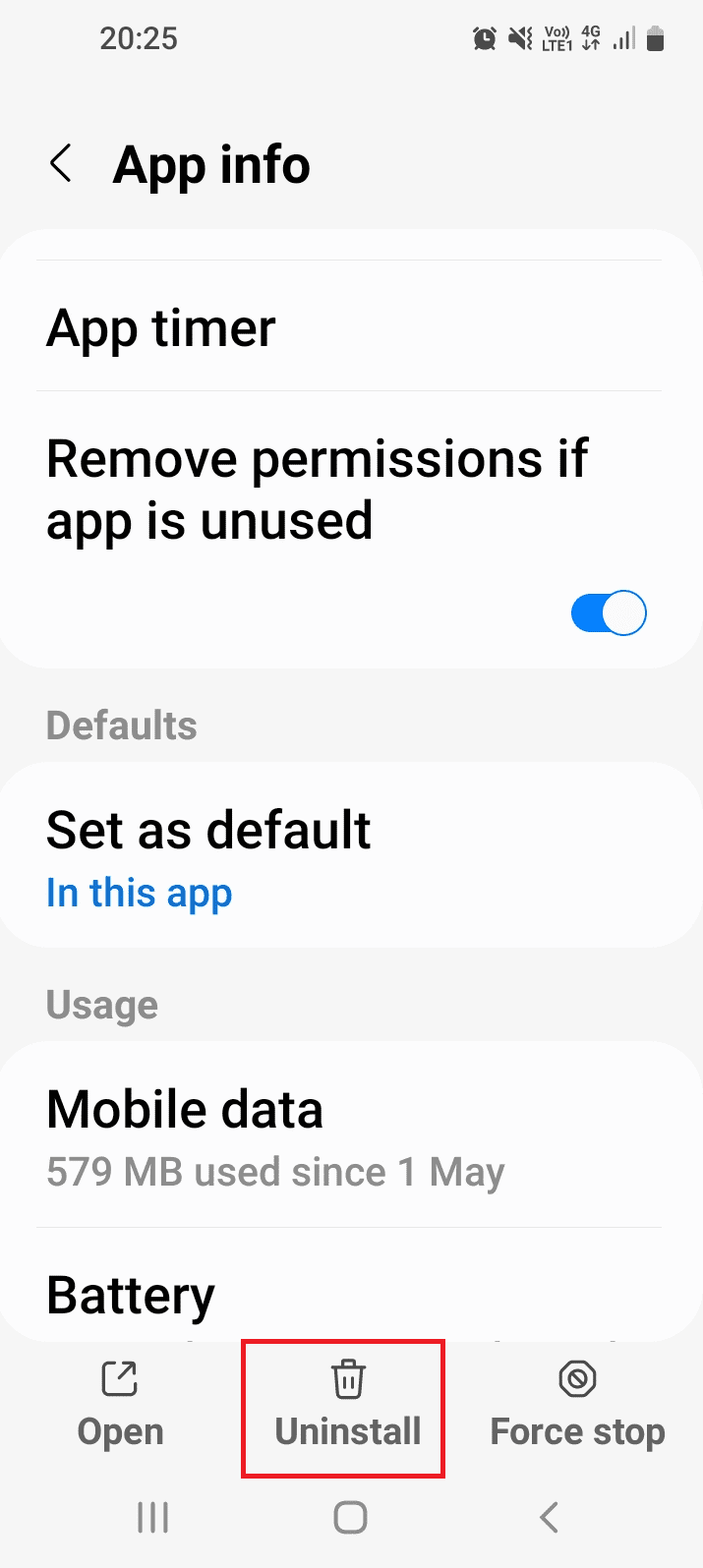
5. Докоснете бутона OK в съобщението за потвърждение.
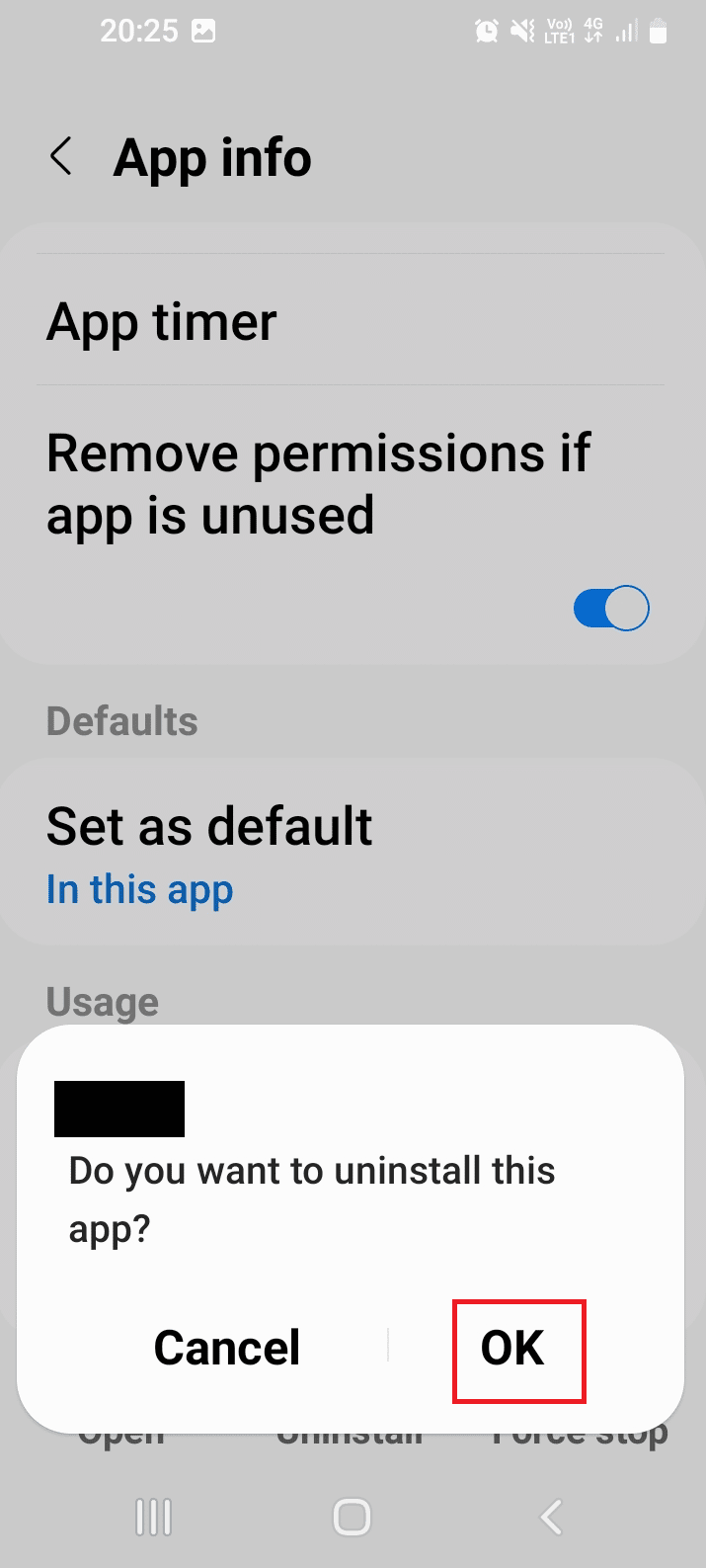
Следващата стъпка е да преинсталирате приложението Sling TV с помощта на приложението Google Play Store на вашия телефон.
6. В началното меню докоснете приложението Play Store, за да го отворите.
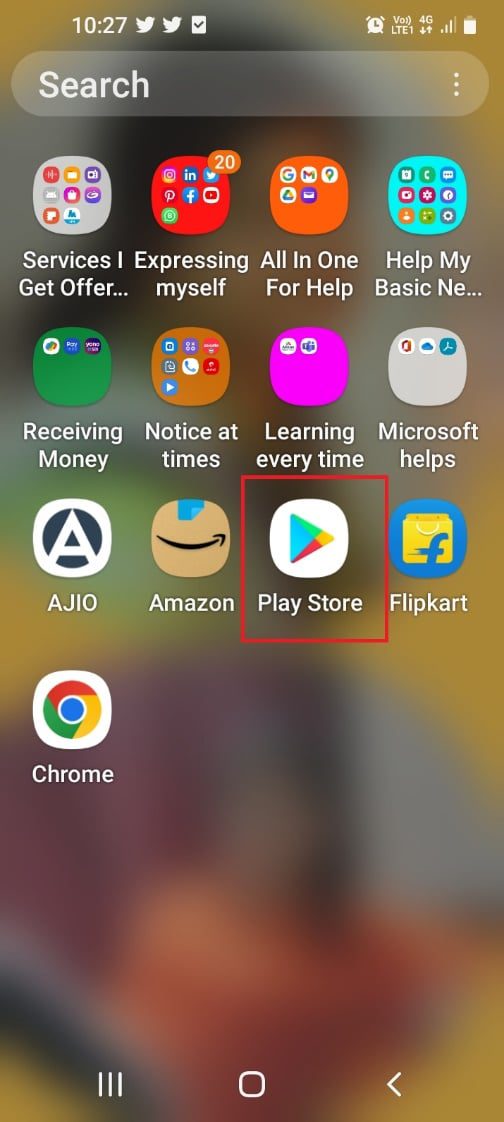
7. Използвайте лентата за търсене, за да потърсите приложението Sling TV.
8. Докоснете бутона Инсталиране, за да инсталирате приложението.
Вариант II: На компютър с Windows
Методът за преинсталиране на Sling TV на вашия компютър с Windows е обяснен тук.
1. Натиснете клавиша Windows, въведете приложения и функции, след което щракнете върху Отваряне.

2. Намерете приложението Sling TV в лентата за търсене и щракнете върху Деинсталиране.
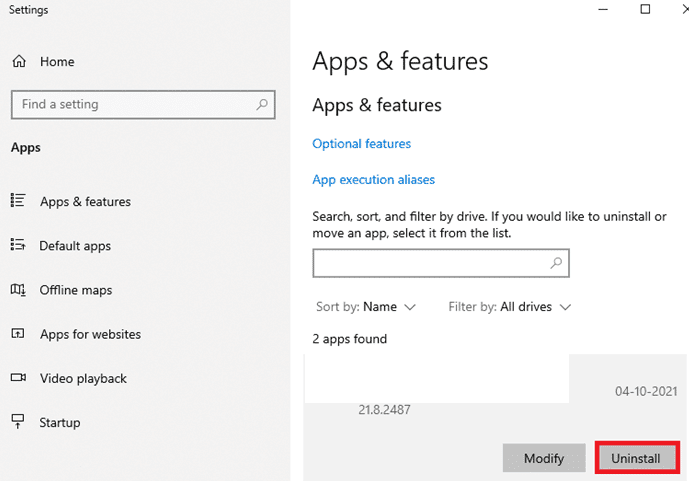
3. Ако бъдете подканени, щракнете отново върху Деинсталиране.
4. Изтеглете приложението Sling TV от Microsoft Store.
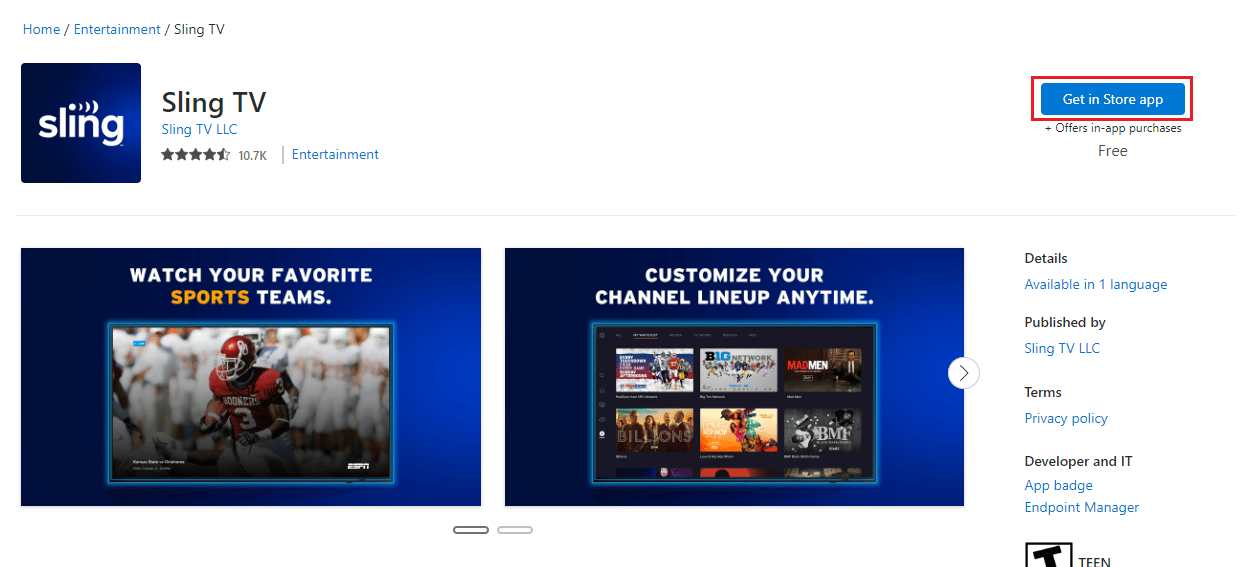
Вариант III: На Amazon Fire TV Stick
Стъпките за повторно инсталиране на Sling TV на вашия Amazon Fire TV stick са обяснени тук.
1. Отворете приложението Настройки от началното меню.
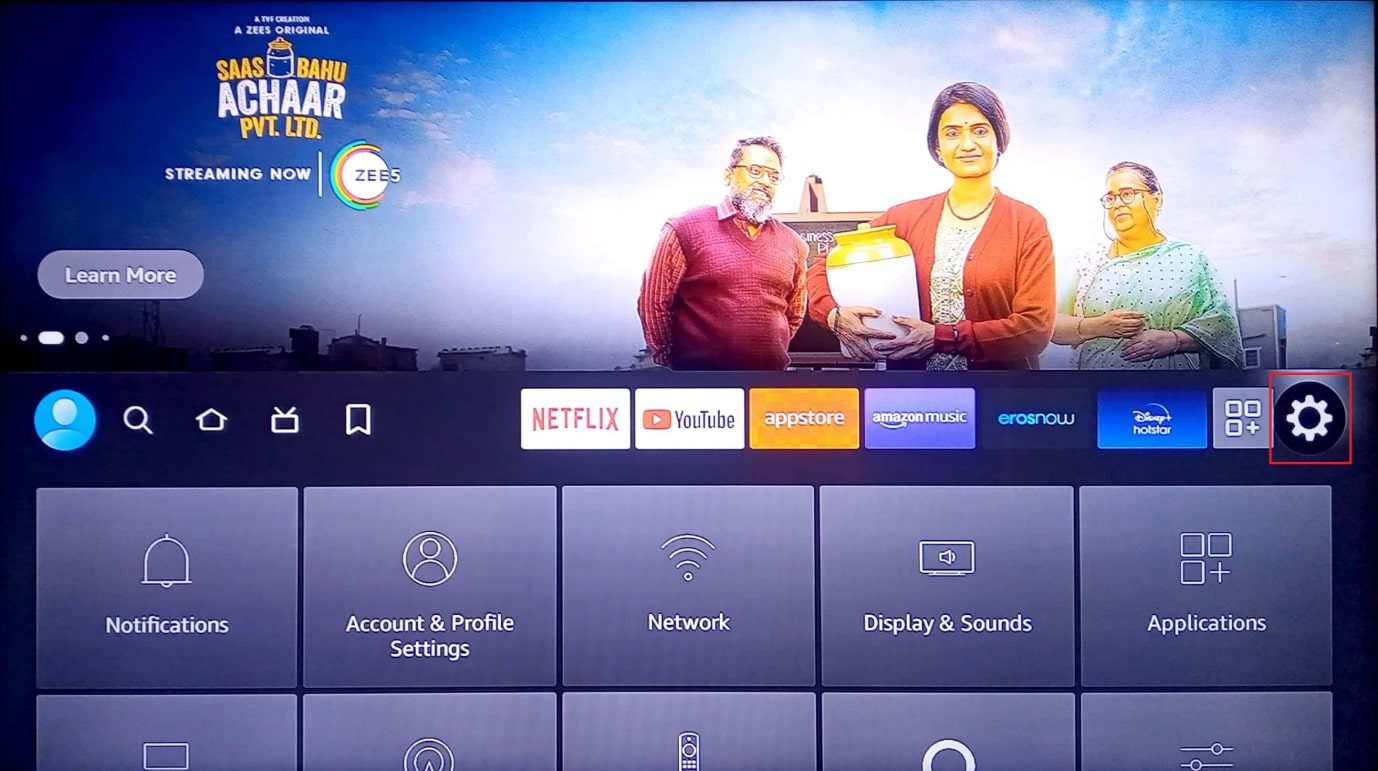
2. След това изберете Приложения.
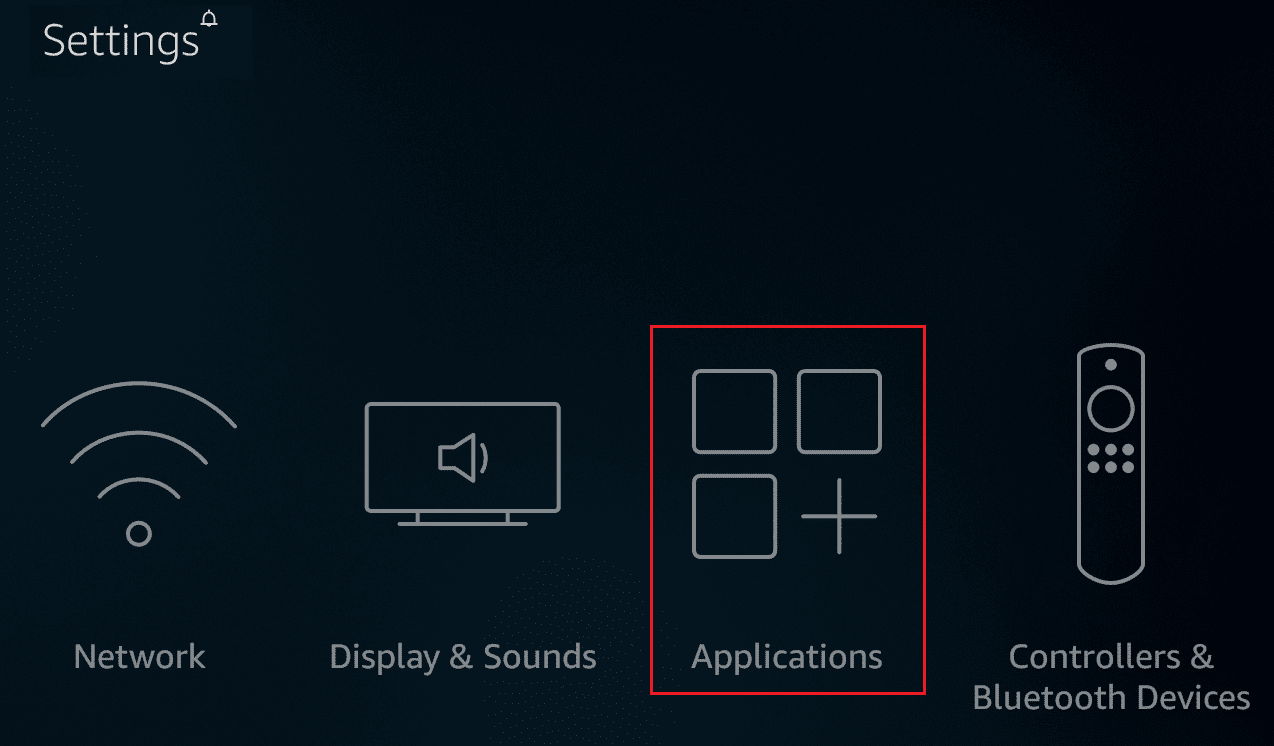
3. Изберете опцията Управление на инсталираните приложения.
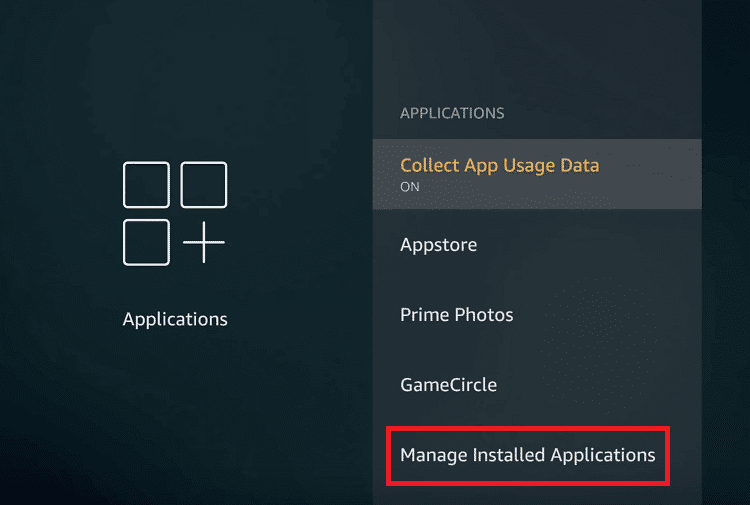
4. Изберете приложението Sling TV и изберете опцията Деинсталиране.
5. Сега потърсете приложението Sling TV в Приложенията.
6. Накрая изберете бутона Инсталиране, за да инсталирате приложението.
Вариант IV: На Roku TV
Следвайте стъпките, дадени тук, за да инсталирате отново приложението Sling TV на Roku TV, за да коригирате тази грешка на Sling TV 4 310.
1. Изберете приложението Sling TV от началното меню.
2. Натиснете бутона *, за да отворите контекстното меню.
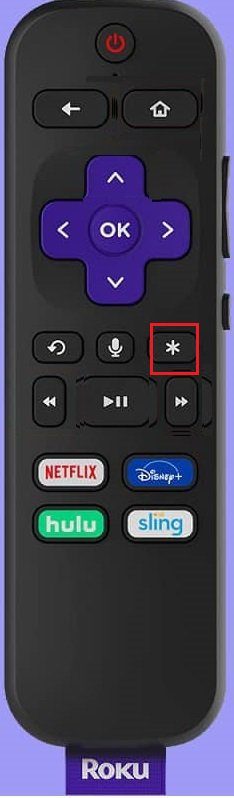
3. Изберете опцията Премахване на канал.
4. Сега изберете опцията OK, за да потвърдите избора.
5. След това в Channel Store потърсете приложението Sling TV.
6. Изберете опцията Добавяне на канал, за да инсталирате отново приложението.
Вариант V: На Android TV
Можете да преинсталирате приложението Sling TV на вашия Android TV, като използвате настройките на Моите приложения, както е показано по-долу.
1. Отидете на Android TV Settings.
2. След това изберете Приложения.
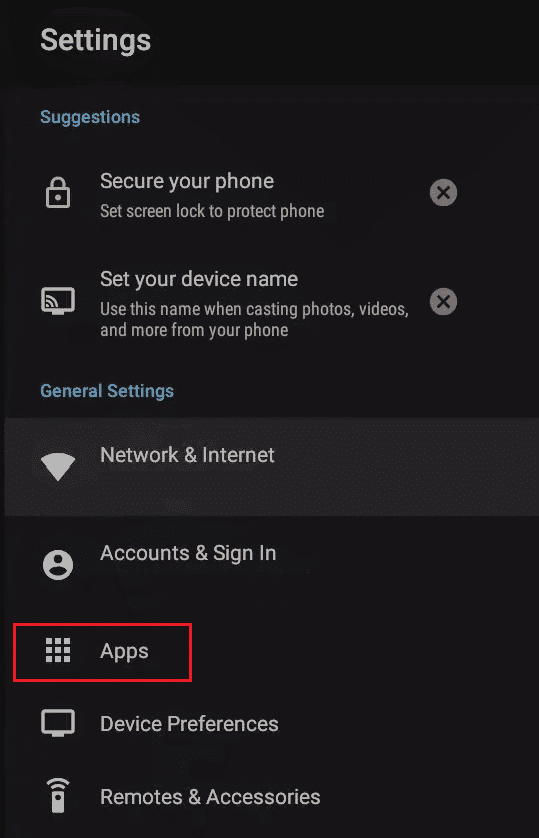
3. Тук потърсете приложението Sling TV и го изберете.
4. Сега изберете опцията Деинсталиране.
5. След като деинсталирате приложението, стартирайте Google Play Store.
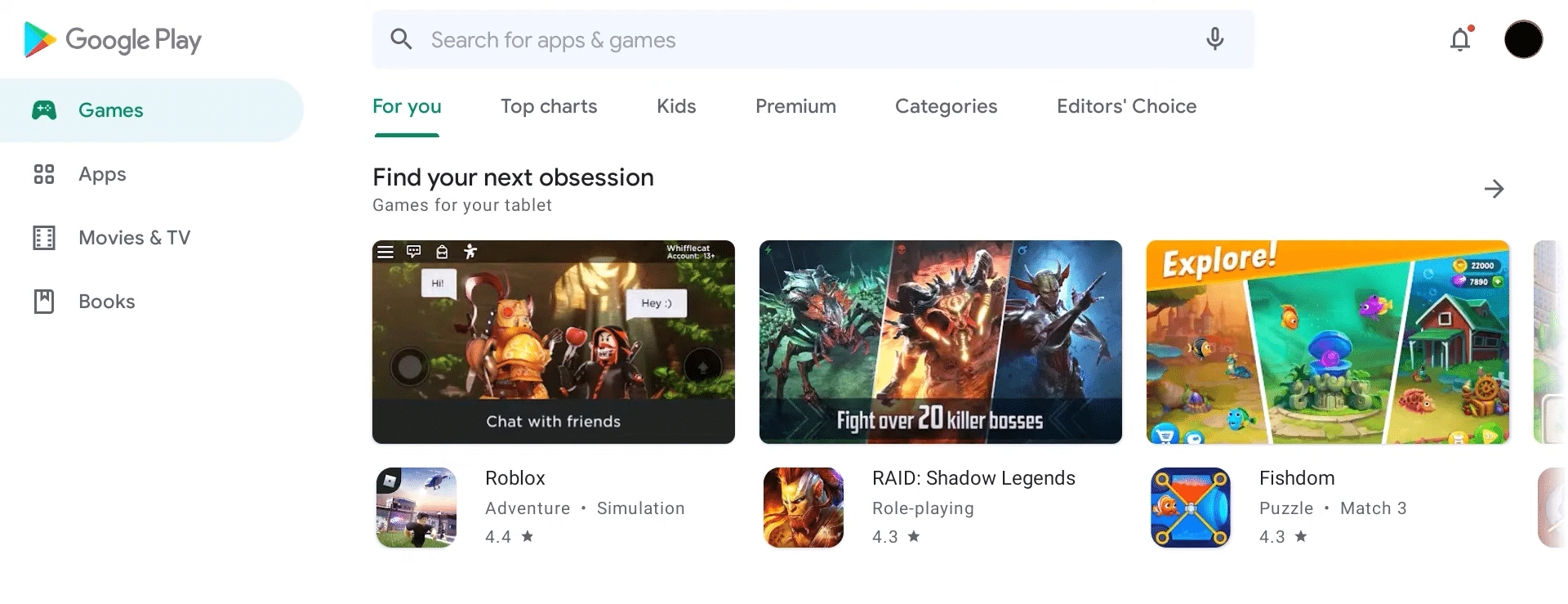
6. Търсете Слинг телевизор приложение и го инсталирайте отново.
***
Надяваме се, че това ръководство е било полезно и сте успели да научите как да коригирате грешка на Sling TV 4 310. Чувствайте се свободни да се свържете с нас с вашите запитвания и предложения чрез секцията за коментари по-долу. Освен това ни уведомете каква тема искате да научите в следващата ни статия.